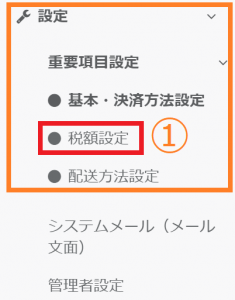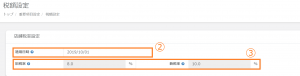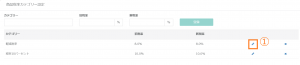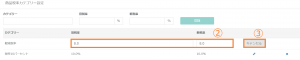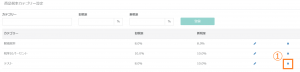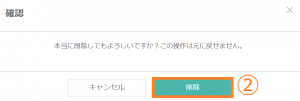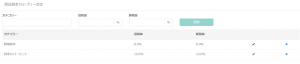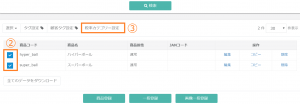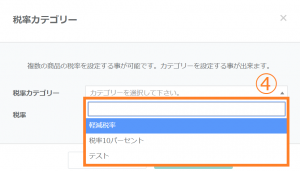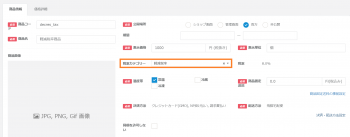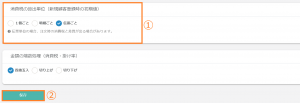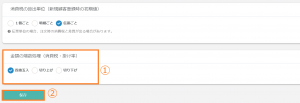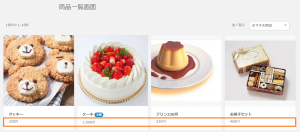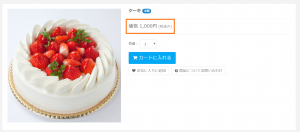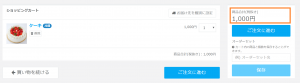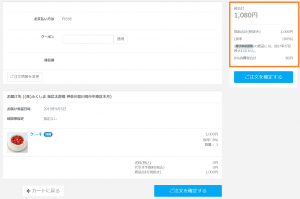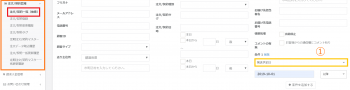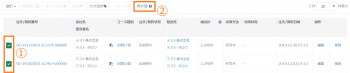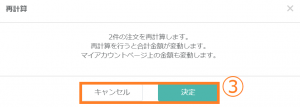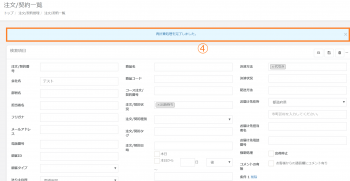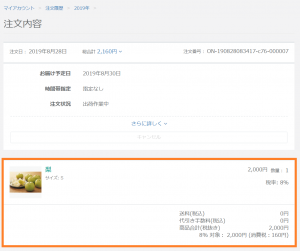設定
【重要項目設定】 税額設定
税額設定ではサブスクストアB2Bをご利用いただく上での軽減税率設定を行います。
こちらにある項目についてはサブスクストアB2B全体に関わることですので、設定を変更される際は、
内容をご理解いただいた上でご変更ください。
こちらにある項目についてはサブスクストアB2B全体に関わることですので、設定を変更される際は、
内容をご理解いただいた上でご変更ください。
店舗税率設定
②「適用日時」に税率を更新する日時を指定します。
指定した日時より登録いただいている単品商品・セット商品の税率が更新されます。
※今回の税率対応では必ず「2019-10-01」で指定ください。
※定期コースに関しましては、定期コースに紐づけている単品商品・セット商品の税率が適用されます。
※注文が登録されている場合は、別途更新方法がございますのでこちらからご確認ください。
指定した日時より登録いただいている単品商品・セット商品の税率が更新されます。
※今回の税率対応では必ず「2019-10-01」で指定ください。
※定期コースに関しましては、定期コースに紐づけている単品商品・セット商品の税率が適用されます。
※注文が登録されている場合は、別途更新方法がございますのでこちらからご確認ください。
③「旧税率 8.0%」「新税率 10.0%」と初期指定されておりますので、変更できません。
④設定を保存する場合は「保存」をクリックします。
商品税率カテゴリー設定
商品税率カテゴリーの登録方法
①カテゴリー名を設定します。
※初期設定として【店舗税率設定】で指定されている税率、「軽減税率」は登録されています。
※2023年以降に再度税率の改正が実施される可能性があるため、軽減税率のカテゴリー以外にもショップ様側で追加の設定が可能となっています。
※初期設定として【店舗税率設定】で指定されている税率、「軽減税率」は登録されています。
※2023年以降に再度税率の改正が実施される可能性があるため、軽減税率のカテゴリー以外にもショップ様側で追加の設定が可能となっています。
②新たに税率カテゴリーを設定される場合は、「旧税率」へ今までの税率、「新税率」へ更新する税率を指定します。
直接値の指定、上下ボタンで増減させることが可能です。
③「登録」をクリックします。
※①、②の入力がないと「登録」はクリックできません。
商品税率カテゴリー編集方法
商品税率カテゴリー削除方法
商品税率カテゴリーを各商品に反映する方法
①画面左のメニューバーより > 【商品管理】 > 【単品商品】 または 【セット商品】をクリックします。
「商品税率カテゴリー」で設定いただいた税率を単品商品・セット商品に反映させます。
税率10%以外の商品を取り扱うショップ様が対象です。
「商品税率カテゴリー」で設定いただいた税率を単品商品・セット商品に反映させます。
税率10%以外の商品を取り扱うショップ様が対象です。
以下より設定方法が同様のため、【単品商品】画面での流れを説明します。
②税率10%以外の商品を左部分のチェックボックスで選択します。チェックをつけた商品の税率カテゴリーを一括して更新することができます。
※CSVファイルを利用して商品を複数選択する場合の方法はこちらを参照ください。
②税率10%以外の商品を左部分のチェックボックスで選択します。チェックをつけた商品の税率カテゴリーを一括して更新することができます。
※CSVファイルを利用して商品を複数選択する場合の方法はこちらを参照ください。
③「税率カテゴリー設定」をクリックします。
軽減税率の記号設定
消費税の算出単位
金額の端数処理
税率設定後のサイト画面
注文に対する税率再計算方法
税率変更対象の確認方法
①「2019年10月1日」以前に受注し、出荷予定日が税率の切り替え日「2019年10月1日」以降に該当するものは、税率を一括で新税率に更新いただけます。
【注文/契約管理】>【注文/契約一覧 (検索)】より、「検索項目」の「条件1」で「発送予定日」を指定して、検索します。
検索方法の詳細はこちらをご確認ください。
税率変更方法
①税率を更新する注文をチェックボックスで選択します。チェックをつけた注文の税率を一括して再計算することができます。
※CSVファイルを利用して注文を複数選択する場合の方法はこちらを参照ください。
※CSVファイルを利用して注文を複数選択する場合の方法はこちらを参照ください。
②「再計算」をクリックします。
最近ご覧になった記事